Vinkkejä
2. Tämä ohjelma tukee iTunesin tai iCloudin varmuuskopioiden palauttamista iPhone X / 8/7 / 6s Plus / 6s / 6 / 5s / 5/4 / 4S ja iPad Air 2 / mini 4/2 tai uudempaan.
iPhonen tiedot voivat kadota monista syistä riippumatta siitä, menetitkö ne onnettomuuksien vuoksi, kuten virheellinen poistaminen, iOS-päivitys, iPhone kaatui tai varastettiin, tai haluatko yksinkertaisesti nollata iPhonen. Näissä olosuhteissa se on täydellinen ratkaisu palauttaa iPhonen varmuuskopioinnista ja saada iPhone-tiedot takaisin.
Niin, kuinka palauttaa iPhone varmuuskopiosta? Apple on tarjonnut yksinkertaisia, mutta tehokkaita tapoja palauttaa iPhone aiemmasta iCloud- tai iTunes-varmuuskopiosta, kunhan olet varmuuskopioinut iPhonen iCloudin tai iTunesin kautta aiemmin. Tässä artikkelissa näet erityiset oppaat iPhonen palauttamiseksi iTunes / iCloud-varmuuskopiosta. Entä jos haluan palauttaa iPhoneni ilman iCloudia tai iTunesia? Löydät vastauksen myös alla!
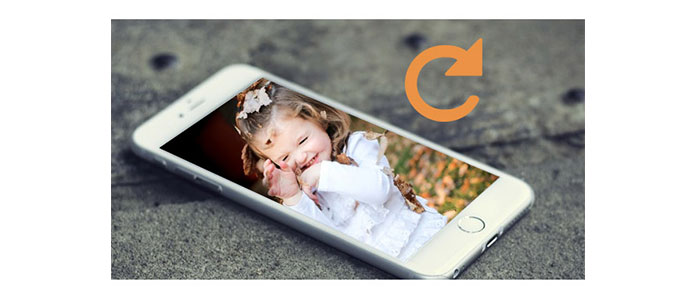
Koska iCloud pystyi varmuuskopioimaan kaikenlaisia iPhone-tietoja, mukaan lukien valokuvat, yhteystiedot, kalenterit, viestit, tallenteet, videot ja muistiinpanot, se on erittäin hieno tapa palauttaa iPhone / iPad iCloud-varmuuskopiotiedostoista. Haluatko tietää kuinka palauttaa iPhone iCloud-varmuuskopiosta? Jatka lukemista.
Huomautuksia: Varmista, että sinulla on varmuuskopioi iPhonen iCloudiin.
Siirry kohtaan Asetukset> iCloud> Tallennus> Hallinnoi tallennustilaa ja napauta sitten Varmuuskopiot -kohdassa lueteltua laitetta nähdäksesi viimeisimmän varmuuskopion päivämäärän ja koon.

1Siirry kohtaan Asetukset> Yleiset> Palauta ja napauta sitten Poista kaikki sisältö ja asetukset.
2Napauta sovellusten Sovellukset ja data -näytössäPalauta iCloud-varmuuskopio", kirjaudu sitten iCloudiin.
3Jatka kohtaan "Valitse varmuuskopio" ja valitse sitten iCloudin käytettävissä olevien varmuuskopioiden luettelosta.
Tämän menetelmän avulla voit palauttaa koko iCloud-varmuuskopion iPhoneen. Voit tietysti myös palauttaa yhden iCloud-varmuuskopiokategorian (valokuvat, yhteystiedot, tekstiviestit jne.) IPhoneen. Noudata näitä vaiheita:
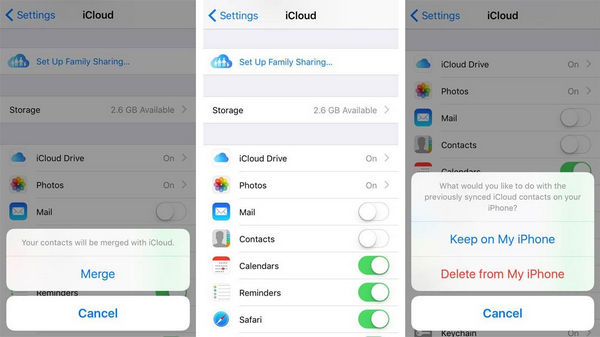
1Välilehti "Asetukset"> "iCloud". Kirjaudu iCloud-tiliisi Apple ID: llä ja salasanalla (salasana unohtunut? Palauta iCloud-salasana).
2Tässä luetellaan paljon tietoluokkia, kuten valokuvat, posti, yhteystiedot, kalenterit, muistutukset, Safari, muistiinpanot. Vaihda varmuuskopiotyyppi, jonka haluat palauttaa iCloudista POIS, valitsemalla ponnahdusvalikosta "Pidä iPhonellani".
3Liu'uta luokka takaisin päälle, jolloin iCloud-varmuuskopio palautetaan iPhoneen.
Tämä menetelmä perustuu ehdoesi, jonka teit tee iPhonen yhteystiedot varmuuskopio iTunesiin Ennen.

1Liitä iPhone tietokoneeseen ja suorita iTunes. Odota, kunnes iTunes tunnistaa iPhoneesi automaattisesti.
2Napsauta iPhone- tai iPad-kuvaketta ja valitse sitten "Yhteenveto" vasemman reunan "Asetukset" -valikosta.
3Vieritä alas ja valitse "Palauta varmuuskopiointi"Varmuuskopiot - varmuuskopioi ja palauta manuaalisesti -osiossa. Etsi iTunes-varmuuskopio tietokoneeltasi ja napsauta sitten" Palauta ".
Anna sille jonkin aikaa, sitten iPhone palautetaan iTunes-varmuuskopiosta onnistuneesti. Huomaa, että tällä tavoin sinun on palautettava koko varmuuskopio kaikkien iPhone- tai iPad-tietojen korvaamiseksi. Etkö halua palauttaa koko varmuuskopiota tai kadottaa iPhonessasi olevat tiedot? Jatka oppimista palauttaa iPhone varmuuskopiotiedoista valikoivasti.
Vaikka iCloud tai iTunes ovat tehneet iPhonen palauttamisesta tarpeeksi helpon, on olemassa yksi iso haitta, eli voit palauttaa vain koko iCloud- tai iTunes-varmuuskopion iPhoneen. Ihmisille, jotka haluavat palauttaa osan tietoja tai poimia tietyn sisällön iTunesista tai iCloud-varmuuskopioista, saatat joutua etsimään ratkaisun iPhonen varmuuskopion palauttamiseksi ilman iCloudia tai iTunesia.
Tässä suosittelemme täydellisiä iPhone-tietojen palautusohjelmistoja - iPhonen varmuuskopiointi ja palautus, jonka avulla voit skannata aiemmat varmuuskopiotiedostot ja palauttaa haluamasi tiedot valikoivasti. Katsotaan kuinka kätevä tämä ohjelma voi olla:
1 Suorita iPhone Backup & Restore
Asenna tämä iTunes / iCloud Backup Extractor tietokoneellesi ja käynnistä tämä ohjelma, valitse "iOS-tietojen varmuuskopiointi ja palautus"toiminto päärajapinnassa ja valitse sitten"iOS Data Restore". Kytke sitten iPhone tietokoneeseen USB-kaapelilla.
2 Valitse varmuuskopiotiedosto
Nyt voit nähdä kaikki saatavilla olevat varmuuskopiotiedostot luettelosta. Valitse yksi varmuuskopiotiedosto ja napsauta "Näytä nyt" -painiketta, niin voit skannata ja tarkistaa varmuuskopiotiedot. Jos haluamaasi varmuuskopiotiedostoa ei ole luettelossa, lataa varmuuskopio napsauttamalla alla olevaa "Valitse" -painiketta.
3 Palauta iPhone varmuuskopiosta
Skannauksen jälkeen löydät varmuuskopiotietojen näyttöryhmät kuten valokuvat, musiikki, viestit, yhteystiedot, puheluhistoria, kalenterit, muistutukset, Safari-kirjanmerkit / historia jne. Valitse palautettavat tiedot iTunesista / iCloudista, napsauta "Palauta" iDevice "-painike palauttaaksesi iPhone-varmuuskopion.
Vinkkejä
2. Tämä ohjelma tukee iTunesin tai iCloudin varmuuskopioiden palauttamista iPhone X / 8/7 / 6s Plus / 6s / 6 / 5s / 5/4 / 4S ja iPad Air 2 / mini 4/2 tai uudempaan.
Tässä artikkelissa annamme sinulle pääasiassa kolme tapaa palauttaa iPhone varmuuskopiosta. Voit palauttaa iPhonen iCloud- tai iTunes-varmuuskopiosta, mutta se antaa sinun palauttaa vain koko varmuuskopion iPhoneen. iPhone-tietojen varmuuskopiointi ja palautus tukee sinua palauttamaan iPhone-tiedot valikoivasti edellisestä varmuuskopiotiedostosta haluamallasi tavalla. Jos aiot palauttaa iPhonen ilman varmuuskopiota, se olisi paras vaihtoehto. Haluatko silti tietää enemmän iPhonen palauttamisesta varmuuskopiosta? Jätä kommenttisi alla!